mcp-pandoc:文档转换 MCP 服务器
正式纳入模型上下文协议服务器开源项目。🎉
概述
使用pandoc进行文档格式转换的模型上下文协议服务器。该服务器提供在不同文档格式之间转换内容的工具,同时保留格式和结构。
请注意,mcp-pandoc 目前处于早期开发阶段。PDF 支持正在开发中,随着我们不断改进服务器,其功能和可用工具可能会有所变更和扩展。
来源:该项目使用Pandoc Python 包进行文档转换,为该项目奠定了基础。
Related MCP server: MCP NPX Fetch
演示
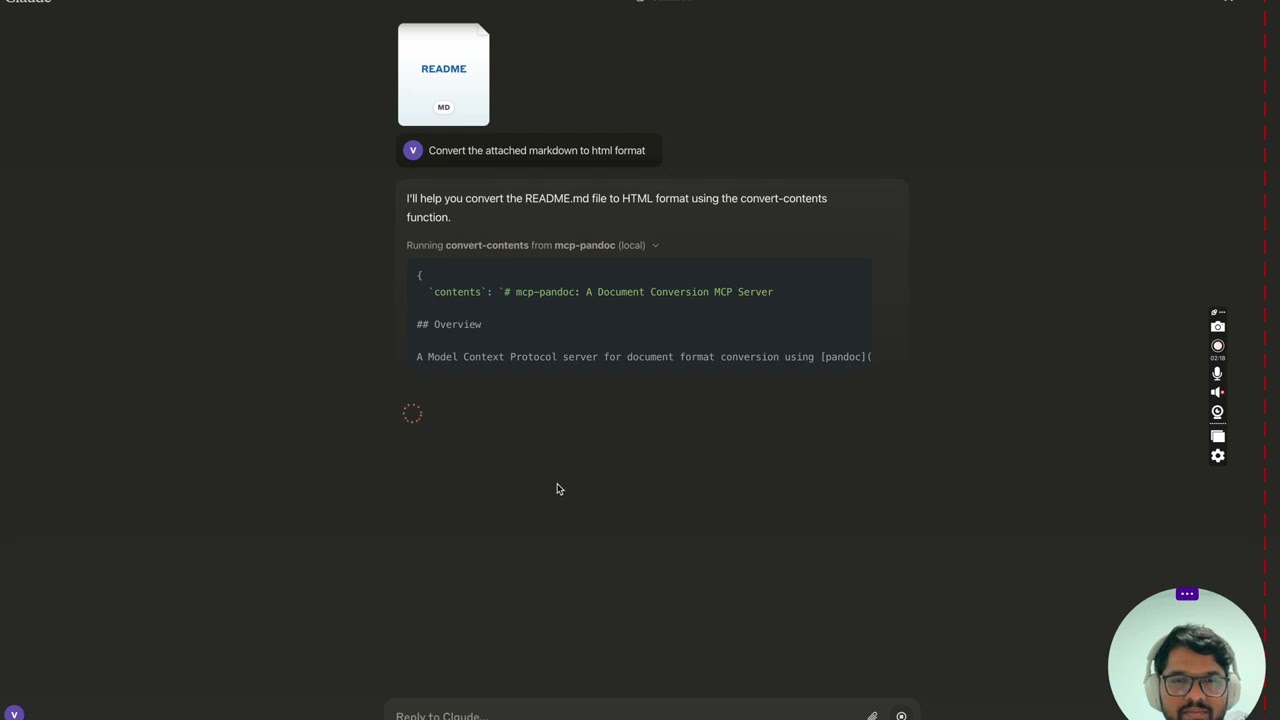
更多内容即将推出...
工具
convert-contents在支持的格式之间转换内容
输入:
contents(字符串):要转换的源内容(如果未提供 input_file,则需要)input_file(字符串):输入文件的完整路径(如果未提供内容则需要)input_format(字符串):内容的源格式(默认为 markdown)output_format(字符串):目标格式(默认为 markdown)output_file(字符串):输出文件的完整路径(pdf、docx、rst、latex、epub 格式必需)
支持的输入/输出格式:
降价
html
PDF
docx
第一
乳胶
电子书
TXT
注意:对于高级格式(pdf、docx、rst、latex、epub),需要 output_file 路径
支持的格式
目前支持的格式:
基本格式(直接转换):
纯文本(.txt)
Markdown(.md)
HTML(.html)
高级格式(需要完整的文件路径):
PDF(.pdf)- 需要安装 TeX Live
DOCX(.docx)
RST(.rst)
LaTeX(.tex)
EPUB(.epub)
注意:对于高级格式:
需要包含文件名和扩展名的完整文件路径
PDF 转换需要安装 TeX Live (请参阅关键要求部分 -> 对于 macOS:
brew install texlive)当未指定输出路径时:
基本格式:在聊天中显示转换后的内容
高级格式:可以保存在系统临时目录中(Unix 系统上为 /tmp/)
使用和配置
使用已发布的
⚠️ 重要提示
关键要求
PDF 转换前提条件
尝试 PDF 转换之前必须安装 TeX Live
安装命令:
# Ubuntu/Debian sudo apt-get install texlive-xetex # macOS brew install texlive # Windows # Install MiKTeX or TeX Live from: # https://miktex.org/ or https://tug.org/texlive/
文件路径要求
保存或转换文件时,必须提供完整的文件路径,包括文件名和扩展名
该工具不会自动生成文件名或扩展名
示例
✅正确用法:
❌ 错误用法:
常见问题和解决方案
PDF转换失败
错误:“未找到 xelatex”
解决方案:首先安装 TeX Live(参见上面的安装命令)
文件转换失败
错误:“文件路径无效”
解决方案:提供包括文件名和扩展名的完整路径
例如:
/path/to/document.pdf而不仅仅是/path/to/
格式转换失败
错误:“不支持的格式”
解决方案:仅使用支持的格式:
基础:txt、html、markdown
高级:pdf、docx、rst、latex、epub
快速入门
安装
选项 1:通过 claude_desktop_config.json 配置文件手动安装
在 MacOS 上:
open ~/Library/Application\ Support/Claude/claude_desktop_config.json在 Windows 上:
%APPDATA%/Claude/claude_desktop_config.json
ℹ️ 替换为你本地克隆的项目路径
选项 2:通过 Smithery 自动安装已发布的服务器配置
运行以下 bash 命令通过Smithery自动为 Claude Desktop 安装已发布的mcp-pandoc pypi :
注意:要使用本地配置的 mcp-pandoc,请按照上面的“开发/未发布的服务器配置”步骤进行操作。
发展
构建和发布
准备分发包:
同步依赖项并更新锁文件:
构建软件包分发版:
这将在dist/目录中创建源和轮子分布。
发布到 PyPI:
注意:您需要通过环境变量或命令标志设置 PyPI 凭据:
令牌:
--token或UV_PUBLISH_TOKEN或用户名/密码:
--username/UV_PUBLISH_USERNAME和--password/UV_PUBLISH_PASSWORD
调试
由于 MCP 服务器通过 stdio 运行,调试起来可能比较困难。为了获得最佳调试体验,我们强烈建议使用MCP Inspector 。
您可以使用以下命令通过npm启动 MCP Inspector:
启动后,检查器将显示一个 URL,您可以在浏览器中访问该 URL 以开始调试。
贡献
欢迎为 mcp-pandoc 的改进做出贡献!您可以按照以下方式参与:
报告问题:发现错误或有功能请求?请在我们的GitHub 问题页面上提交问题。
提交拉取请求:通过创建拉取请求来改进代码库或添加功能。